E-mail marketing : Envoi de votre campagne e-mail
10 min
Dans cet article
- Envoyer un e-mail test avant d'envoyer votre campagne
- Programmer une campagne e-mail marketing
- Envoyer votre campagne dès que possible
- Envoyer à nouveau votre campagne
- FAQ
Après avoir créé votre campagne e-mail, faites passer le message en l'envoyant à vos abonnés. Vous pouvez programmer l'envoi de votre campagne à une date ultérieure, l'envoyer immédiatement ou envoyer un email test.
Important :
Assurez-vous de lire les Conditions d'utilisation de Wix E-mail marketing avant d'envoyer des campagnes.
Envoyer un e-mail test avant d'envoyer votre campagne
Vous pouvez envoyer un e-mail test pour voir comment votre campagne se présente et fonctionne dans une boîte de réception réelle. Cela n'affecte pas votre limite mensuelle d'e-mails.
Pour envoyer un e-mail test :
- Créez une campagne e-mail ou modifiez une campagne existante.
- Personnalisez les éléments de votre campagne à votre convenance, puis cliquez sur Aperçu et test.
- Cliquez sur Envoyer un e-mail test.
- Saisissez les informations dans les champs suivants :
- Envoyer à : Saisissez l'adresse e-mail à laquelle vous souhaitez envoyer l'e-mail test. Vous ne pouvez envoyer des e-mails test qu'à un destinataire à la fois.
- Objet : Saisissez l'objet de l'e-mail test.
- Nom de l'expéditeur : Saisissez le nom qui s'affichera sur l'e-mail test. Il peut s'agir de votre nom d'entreprise ou de votre nom personnel.
- E-mail de réponse : Saisissez l'adresse e-mail qui apparaîtra lorsque vous répondrez à l'e-mail test.
- Cliquez sur Envoyer.
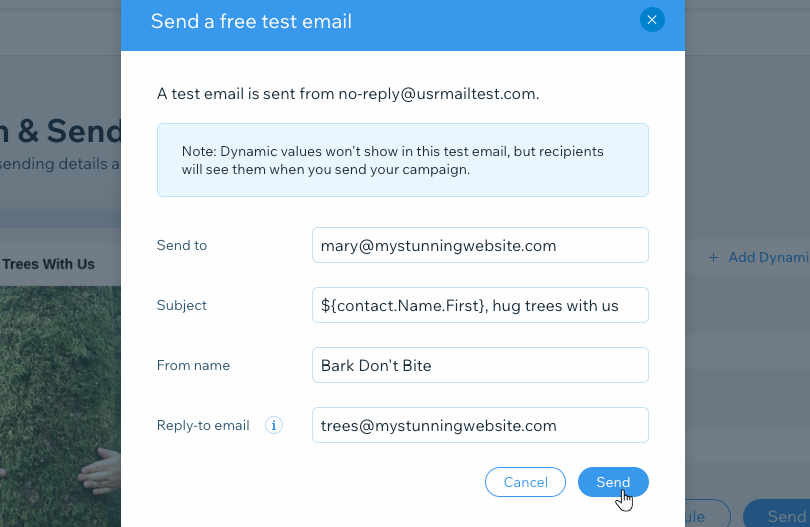
Remarques :
- Les valeurs dynamiques et le lien de désabonnement n'apparaissent pas dans les e-mails test, mais apparaîtront dans les campagnes finales que vous enverrez.
- Les e-mails test sont envoyés depuis no-reply@usrmailtest.com.
- Les éléments de votre e-mail s'ajustent automatiquement pour s'afficher de manière optimale sur n'importe quel écran ou boîte de réception.
Programmer une campagne e-mail marketing
Vous pouvez programmer l'envoi de votre campagne à une date et une heure ultérieures. Assurez-vous de booster votre forfait si vous souhaitez utiliser cette fonctionnalité. Une fois planifiés, les e-mails de votre campagne sont comptabilisés dans votre limite d'envoi mensuelle. Vous ne pouvez pas restaurer cette limite en supprimant la campagne planifiée.
Suggestion :
Vous pouvez modifier ou reprogrammer votre campagne avant qu'elle ne soit envoyée.
Pour programmer l'envoi d'une campagne :
- Créez une campagne e-mail ou modifiez une campagne existante. Cliquez ensuite sur Suivant.
- Personnalisez les éléments de votre campagne à votre convenance, puis cliquez sur Suivant.
Suggestion : Prévisualisez et testez votre campagne e-mail pour vous assurer qu'elle est parfaite avant d'ajouter des destinataires et de l'envoyer. - Ajoutez des destinataires à votre campagne et cliquez sur Suivant.
- Modifiez les dernières informations d'envoi :
- Ligne d'objet : Saisissez la ligne d'objet des e-mails. Vous pouvez ajouter du texte dynamique qui s'ajuste automatiquement aux détails de vos contacts ou à l'URL de votre site en cliquant sur + Ajouter une valeur dynamique et en choisissant une option.
- Coordonnées de l'expéditeur : Saisissez le nom de l'expéditeur et l'adresse e-mail de réponse. Il s'agit du nom et de l'adresse e-mail que les destinataires verront et auxquels ils pourront répondre une fois qu'ils auront reçu l'e-mail.
Remarque : Le nom de l'expéditeur peut être votre nom d'entreprise ou votre nom personnel. - Destinataires de l'e-mail : Consultez un aperçu du nombre de personnes auxquelles l'e-mail sera envoyé.
- Cliquez sur Programmer.
- Sélectionnez la date et l'heure à laquelle vous souhaitez que la campagne soit envoyée.
Suggestion : Vérifiez le fuseau horaire pour vous assurer que votre campagne est envoyée au bon moment. Si le fuseau horaire est incorrect, modifiez-le dans les paramètres de votre navigateur. - Cliquez sur Programmer.
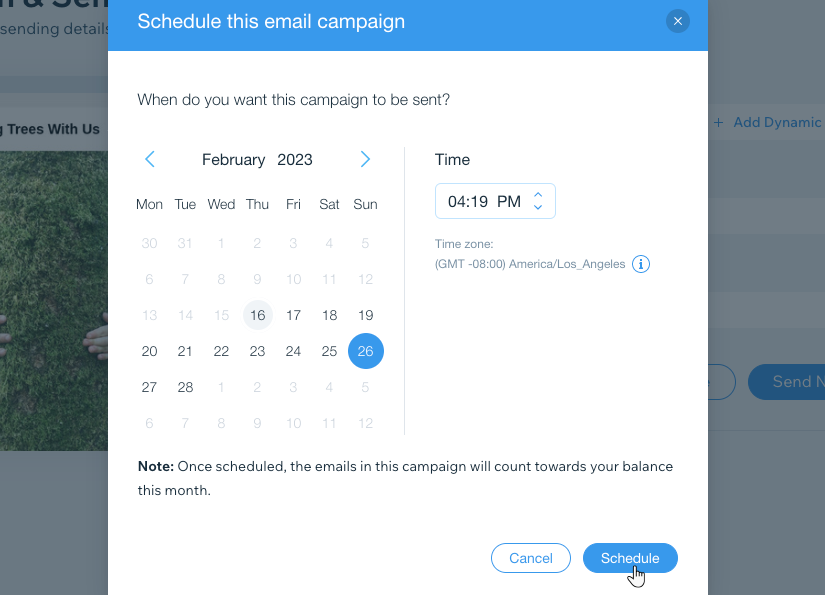
Remarque :
Si vous avez configuré plusieurs expéditeurs, votre campagne est envoyée à partir de l'adresse e-mail définie comme l'expéditeur à la date de sortie de la campagne. Il n'est pas possible de programmer un autre expéditeur à l'avance.
Envoyer votre campagne dès que possible
Une fois que vous êtes prêt à diffuser votre campagne, envoyez-la. Votre campagne est placée dans une file d'attente où elle est examinée avant d'être envoyée. Vous pouvez ensuite partager votre campagne où vous le souhaitez.
Envoyer votre campagne e-mail :
- Créez une campagne e-mail ou modifiez une campagne existante.
- Personnalisez les éléments de votre campagne à votre convenance, puis cliquez sur Suivant.
Suggestion : Prévisualisez et testez votre campagne e-mail pour vous assurer qu'elle est parfaite avant d'ajouter des destinataires et de l'envoyer. - Ajoutez des destinataires à votre campagne et cliquez sur Suivant.
- Vérifiez les détails finaux avant d'envoyer la campagne :
- Objet : Saisissez la ligne d'objet de l'e-mail. Vous pouvez ajouter du texte dynamique qui s'ajuste automatiquement aux coordonnées de vos contacts / URL de votre site en cliquant sur + Ajouter une valeur dynamique.
- Coordonnées de l'expéditeur : Consultez le nom et l'adresse e-mail de réponse qui apparaîtront sur votre campagne e-mail en tant qu'expéditeur. Si nécessaire, vous cliquez sur Gérer pour modifier les informations.
- Destinataires de l'e-mail : Consultez un aperçu du nombre de personnes auxquelles l'e-mail sera envoyé. Si nécessaire, vous pouvez cliquer sur Modifier pour modifier les destinataires.
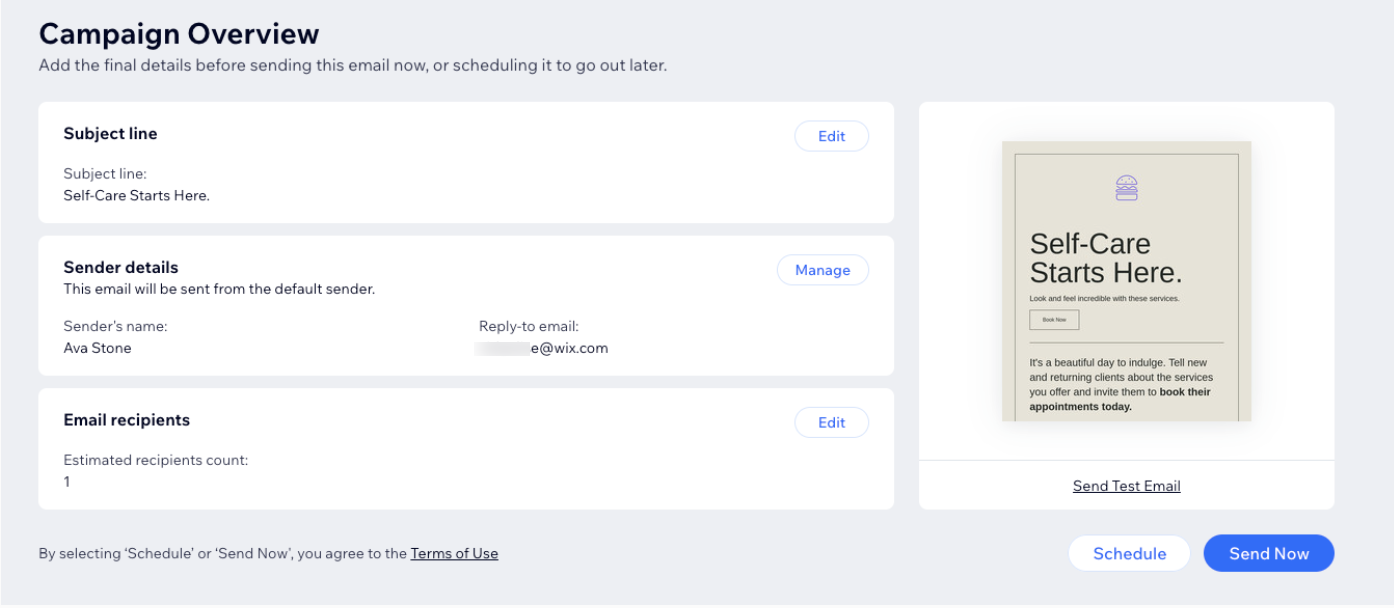
- Cliquez sur Envoyer maintenant.
- (Facultatif) Sélectionnez une option pour partager votre campagne : Partager sur les réseaux sociaux ou Copier le lien.
Suggestion : En savoir plus sur l'URL de vos campagnes publiées. - Cliquez sur Terminé.
Prochaine étape ?
Votre campagne est ajoutée à la file d'attente des envois, où elle sera bientôt examinée et envoyée.
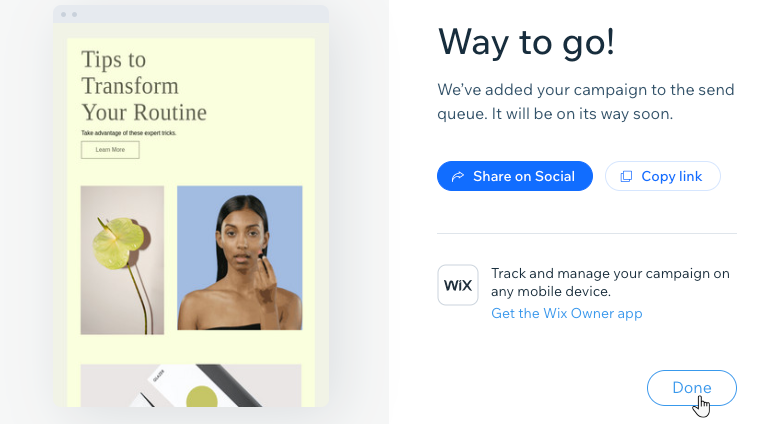
Envoyer à nouveau votre campagne
Vous pouvez renvoyer une campagne e-mail à tous les destinataires qui n'ont pas encore ouvert votre e-mail. 24 heures après l'envoi d'une campagne, une icône Renvoyer  apparaît à côté des statistiques de votre campagne.
apparaît à côté des statistiques de votre campagne.
 apparaît à côté des statistiques de votre campagne.
apparaît à côté des statistiques de votre campagne.Le fait de renvoyer une campagne offre également la possibilité de susciter à nouveau l'intérêt des destinataires. Avant le renvoi, vous pouvez mettre à jour la ligne d'objet pour voir si plus de personnes interagiront avec l'e-mail la deuxième fois.
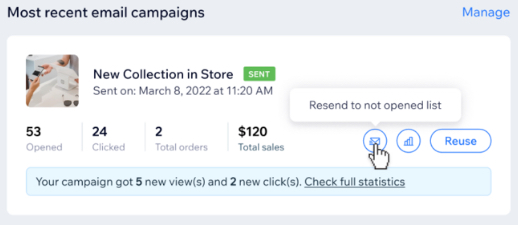
Important :
- Si le taux d'ouverture de votre e-mail était de 100 %, vous ne verrez pas cette option, car tout le monde a vu votre e-mail.
- Le renvoi d'une campagne est comptabilisé dans votre solde mensuel.
- Si votre campagne a été créée il y a plus d'un an, les liens de votre campagne ne fonctionneront plus et vous devrez les regénérer.
Pour renvoyer votre campagne e-mail :
- Accédez à l'onglet E-mail marketing dans le tableau de bord de votre site.
- Cliquez sur Voir toutes les campagnes.
- Cliquez sur l'onglet Publié.
- Survolez la campagne que vous souhaitez et cliquez sur l'icône Renvoyer
 .
.
Remarque : Cette icône n'apparaît que 24 heures après l'envoi de la première campagne pour donner à vos destinataires le temps d'ouvrir la page lorsque cela leur convient. - Ajoutez un titre pour la campagne.
- Cliquez sur Envoyer maintenant.
Suggestions :
- Avant d'envoyer, vous pouvez voir le nombre de destinataires qui recevront la nouvelle campagne.
- Une fois que vous avez renvoyé une campagne, elle apparaît en tant que nouvelle campagne avec le libellé « e-mail renvoyé » dans votre tableau de bord d'emails marketing.
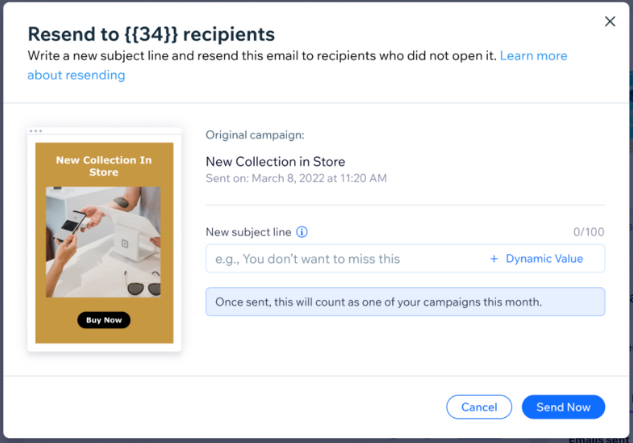
FAQ
Cliquez sur une question ci-dessous pour en savoir plus sur l'envoi de votre campagne e-mail.
Pourquoi mes campagnes e-mail avec un grand nombre de destinataires prennent-elles plus de temps à être envoyées ?
Qu'est-ce que l'e-mail de réponse ?
Mes campagnes sont-elles envoyées à partir de mon adresse e-mail de réponse ?
Qu'est-ce que les exemples d'e-mails ?
Qu'est-ce que la limitation des e-mails ?
Pourquoi certains destinataires ont-ils été supprimés de ma campagne ?
Pourquoi ma campagne a-t-elle le statut « En cours d'examen » ?
Pourquoi ne puis-je pas recevoir mes e-mails test ?
Pourquoi mes images ne sont-elles pas affichées dans ma campagne e-mail ?
Pourquoi ma campagne est-elle marquée comme publiée alors qu’elle n’a été envoyée à personne ?
Pourquoi mon e-mail test affiche-t-il la ligne d'objet ou le pré-en-tête d'une campagne précédente ?
Pourquoi la mauvais image s’affiche-t-elle lorsque je partage ma campagne e-mail sur Facebook ?
Pourquoi les destinataires voient-ils l'avertissement « Faites attention à ce message » dans leur boîte de réception ?

